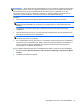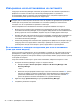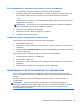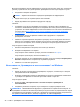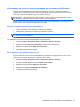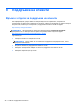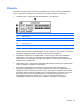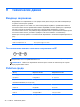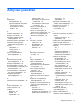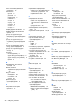Getting Started HP Notebook - Windows 7
Възстановяване с помощта на носител за възстановяване
1. Ако е възможно, направете резервно копие на всички лични файлове.
2. Поставете първия диск за възстановяване в оптичното устройство на компютъра си или
допълнително външно оптично устройство и след това рестартирайте компютъра.
– или –
Поставете флаш устройството за възстановяване в USB порта на компютъра, след което
рестартирайте компютъра.
ЗАБЕЛЕЖКА: Ако компютърът не се рестартира автоматично в HP Recovery Manager,
редът на зареждане на компютъра трябва да се промени.
3. Натиснете f9 при зареждане на системата.
4. Изберете оптичното устройство или флаш устройство.
5. Следвайте указанията на екрана.
Смяна на реда за зареждане на компютъра
За да смените реда за зареждане за дискове за възстановяване:
1. Рестартирайте компютъра.
2. Натиснете esc, докато компютърът се рестартира, след което натиснете f9 за опциите за
зареждане.
3. Изберете Internal CD/DVD ROM Drive (Вътрешно CD/DVD ROM устройство) от прозореца
с опции за зареждане.
За да смените реда за зареждане за флаш устройство за възстановяване:
1. Поставете флаш устройството
в USB порта.
2. Рестартирайте компютъра.
3. Натиснете esc, докато компютърът се рестартира, след което натиснете f9 за опциите за
зареждане.
4. Изберете флаш устройството от прозореца с опции за зареждане.
Архивиране и възстановяване на информация
Много е важно да архивирате своите файлове и да пазите всеки нов софтуер на сигурно
място. Като добавяте нови софтуер и файлове с данни, продължавайте да създавате архиви
редовно.
До каква степен ще успеете да възстановите системата зависи от това колко скоро сте
създали архив.
ЗАБЕЛЕЖКА: Трябва да се извърши възстановяване от най-скорошния архив, ако
компютърът има вирус или ако някой главен компонент на системата не проработи. За да се
справите с компютърните проблеми, трябва първо да се опита възстановяване преди
възстановяване на системата.
Архивиране и възстановяване на информация 35